时间:2014-09-25 00:00 来源:http://www.xp290.com 作者:系统猫
具体如下:
1、打开“Microsoftpowerpoint 2010”ppT软件。
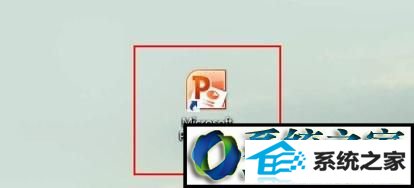
2、单击菜单条中的“设计”选项。
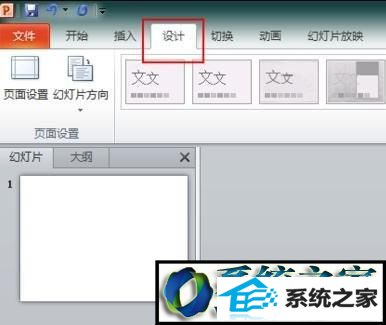
3、选择空白“幻灯片”进行模板更换。
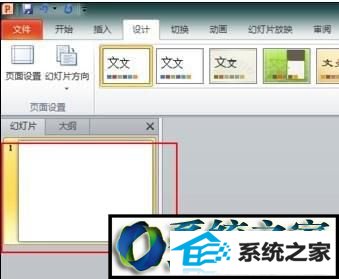
4、选择自己喜欢的“模板”。
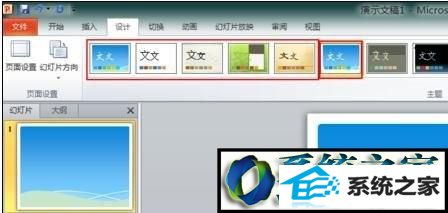
5、更改模板“背景颜色”。
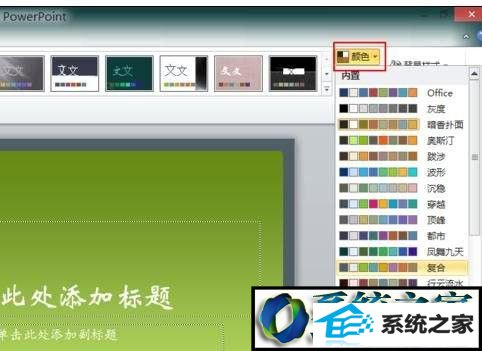
6、选择更改幻灯片“文字“字体。
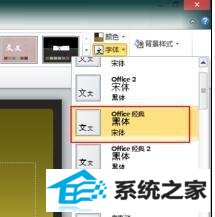
7、选择更改幻灯片“背景样式”。
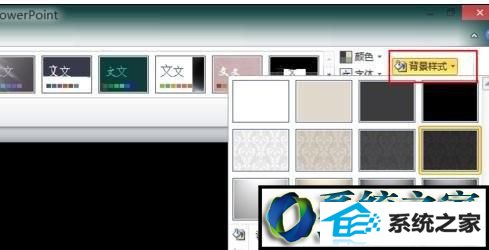
winxp系统下ppt2010导入模板的方法就为大家介绍到这里了。经常需要制作ppt的朋友们,不妨参考本教程动手操作看看!
相关文章
热门教程
热门系统下载
热门资讯